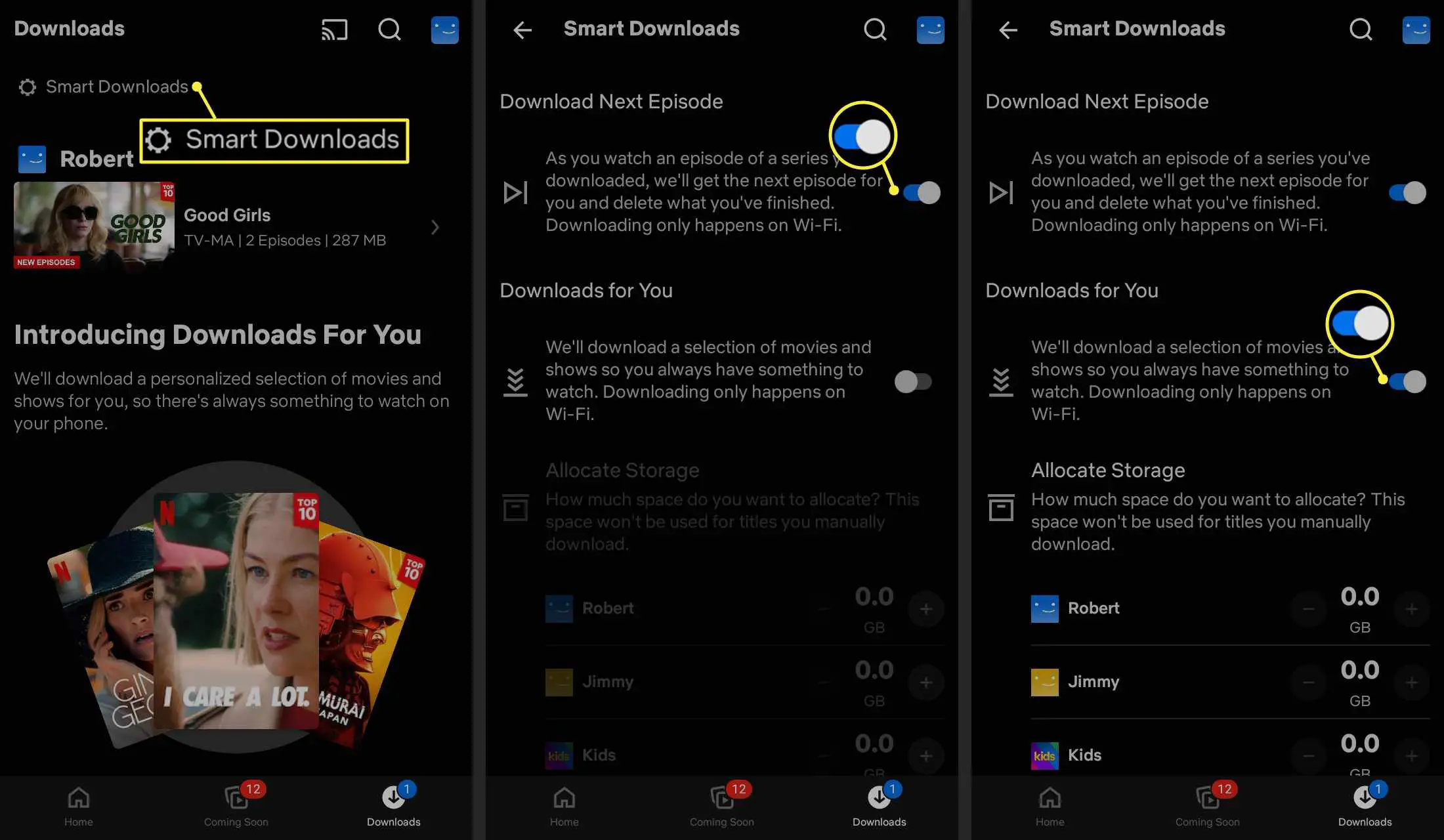A extensa linha de programas de TV e filmes sob demanda da Netflix torna conveniente assistir algo em qualquer lugar, a qualquer hora. Quer você seja um cortador de cabos ou apenas precise de uma correção rápida de um filme na estrada, aprenda como fazer download no Netflix e gerenciar seus filmes offline. O recurso de download da Netflix está disponível apenas nos aplicativos móveis oficiais da Netflix para Android e iOS.
Como encontrar programas da Netflix para fazer download
Se você acabou de instalar ou atualizar o aplicativo Netflix para Android ou iOS, deverá ver uma mensagem inicial solicitando que procure o seta para baixo símbolo para baixar títulos para que você possa assisti-los em qualquer lugar sem ter que se preocupar em encontrar uma conexão Wi-Fi ou usar quaisquer dados. No menu principal na parte inferior da tela, toque em Transferências, então toque Encontre algo para baixar para ver todos os programas de TV e filmes que você pode baixar para assistir sempre que estiver em movimento.
Nem todos os títulos da Netflix estão disponíveis para download devido a restrições de licenciamento.
Como iniciar um download no Netflix
Ao tocar para ver os detalhes de um determinado programa de TV ou filme, você localizará o botão de download à direita de um episódio de TV ou abaixo do botão Reproduzir de um filme. Depois de definir um título para download, toque no seta para baixo e observe o ícone ficar azul ao mostrar o andamento do download. Quando o download terminar, toque Transferências na parte inferior da tela para ver seus downloads. Você notará que, conforme baixa episódios diferentes do mesmo programa de TV, o próprio programa aparecerá em seus downloads, que você pode tocar para ver todos os episódios baixados em uma guia separada.
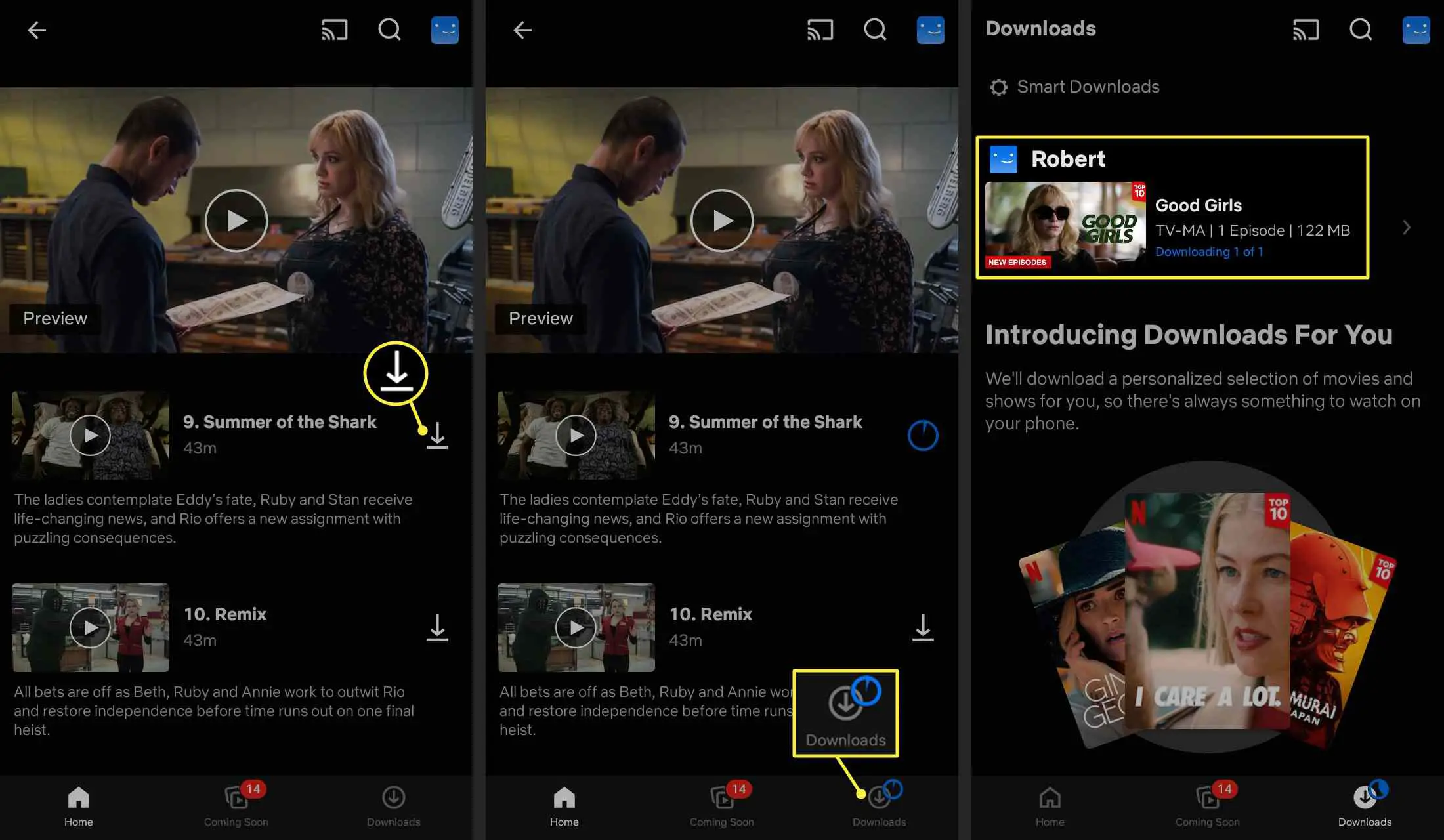
Como excluir downloads da Netflix
Para excluir um programa ou filme de seu dispositivo, toque no marca de verificação azul à direita do título e toque em Excluir download. Para excluir todos os seus downloads do Netflix, toque no seu ícone de perfil no canto superior direito e toque em Configurações do aplicativo > Excluir todos os downloads.
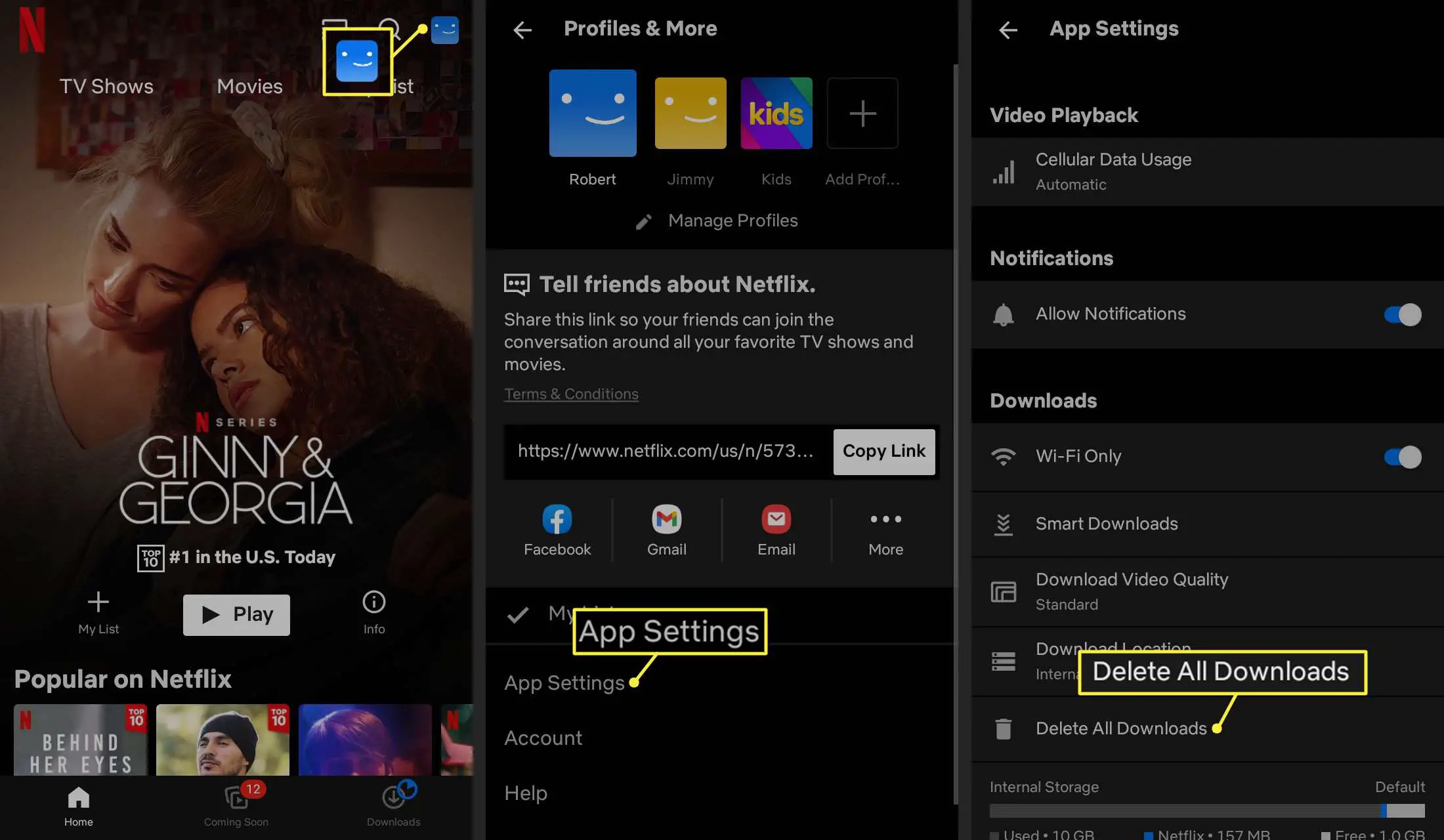
Você pode ver quanto espaço cada título ocupa em seus downloads.
Como gerenciar as configurações de download do Netflix
Para alterar as configurações de download, toque no seu ícone de perfil no canto superior direito do aplicativo Netflix e toque em Configurações do aplicativo. Por padrão, o aplicativo tem o Somente wifi opção ativada para que os downloads ocorram apenas quando você estiver conectado à internet sem fio para ajudá-lo a economizar dados, mas você tem a opção de desativá-la se desejar. A qualidade do vídeo também é definida como padrão por padrão para ajudá-lo a economizar armazenamento, mas você também pode alterar essa opção para qualidade superior se desejar uma experiência de visualização aprimorada e não tiver problemas com limitações de armazenamento.
Quanto tempo duram os downloads do Netflix?
Os programas e filmes baixados na Netflix permanecerão no seu dispositivo por 7 dias. Muitos títulos para download são renovados na Netflix e ainda estarão disponíveis para download mesmo depois de expirarem da seção de downloads, então se acontecer de você ver títulos expirando na seção de downloads antes de assisti-los, você deve poder tocar no ponto de exclamação ao lado do título expirado para baixá-lo novamente.
Downloads e downloads inteligentes da Netflix para você
Se você tiver o Netflix Smart Downloads habilitado, o Netflix exclui automaticamente os episódios de programas que você assistiu e baixa o próximo episódio. Com o recurso Downloads For You habilitado, o aplicativo irá baixar automaticamente programas e filmes que você pode gostar com base em seu histórico de visualização e preferências de perfil. Para gerenciar esses recursos, vá para os downloads do Netflix e toque em Downloads inteligentese, em seguida, use os interruptores para ativá-los ou desativá-los.